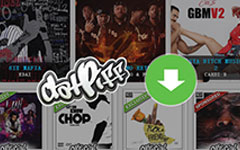Hogyan tölts le filmeket az iTunes-on több egyszerű lépéssel?

Az Apple-felhasználók mindig szeretik nézni a filmeket iPhone, iPad, iPod és Apple TV-n. És honnan jön a film? Vannak, akik megvásárolhatják az iTunes vagy az Amazon. És a legtöbb ember úgy dönt, hogy bérel film az iTunes. Végül is az utóbbi sokkal olcsóbb, mint az előbbi. És ma bemutatunk néhány módszert az iTunes-on való filmek bérléséhez az Apple eszközökön keresztül. Ráadásul tudnia kell, hogyan nézheti meg online a bérelt filmeket, hogyan töltheti le az iTunes filmeket, mennyi ideig tart az iTunes bérleti díja és hogyan törölheti a filmet az iTunes-ból, miután figyelte. Mi több, tudnia kell, hogy van-e mód a filmfájl más eszközökre való átvitelére. Nézze meg a cikken feltett kérdések megoldásait.
Filmek bérlése az iTunes-ból
Egy dolog, amit szem előtt kell tartanunk, hogy a bérelt filmek csak DRM-védelem miatt egyetlen eszközön is elérhetők. Ez azt jelenti, hogy ha bérel filmeket a számítógépén, szinkronizálhatja az iPhone vagy iPad készülékével, de ez eltűnik a számítógépen. Emellett, ha a filmet IOS eszközön és Mac-en akarjuk lejátszani, előfordulhat, hogy az AirPlay-nak szüksége van az Apple TV-n való megtekintésére. Ezért a filmek bérlésének leghatékonyabb módja a közvetlenül a készülékről történő bérbeadása. Ha filmeket szeretne bérelni és offline nézni az Apple TV-n, akkor közvetlenül bérelheti azt a set-top boxból.
1. Hogyan lehet kölcsönözni filmeket az iTunes-ról Mac-en vagy PC-n?
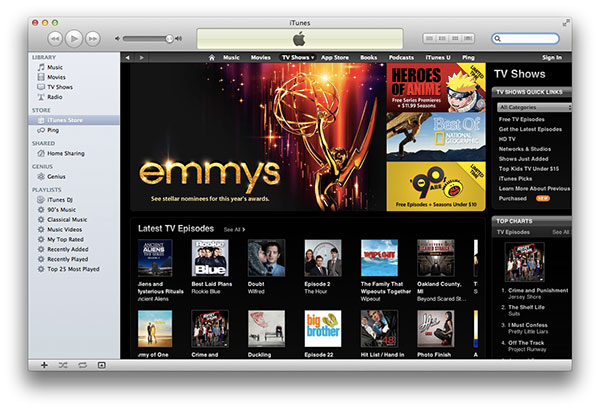
Nyissa meg az iTunes legújabb verzióját, és keresse meg a kívánt filmet az iTunes boltban.
Kattintson rá a filmre, miután megtalálja a bérelni kívánt filmet. Ezután kattintson a bérleti díjra és adja meg az Apple ID jelszavát. Miután fizetett, élvezheti a számítógépen.
És néha a kívánt film nem bérelhető. Ha rendelkezésre áll, az opció az opció megvásárlásakor jelenik meg, ha rákattintasz. Ezenkívül a filmek egyszerre csak egy eszközön működhetnek.
A bérleti folyamat nyomon követésével befejezheti a film bérlését, amíg a számítógépére letölti.
2. Hogyan tölts le egy filmet az iTunes-ról az Apple TV-n
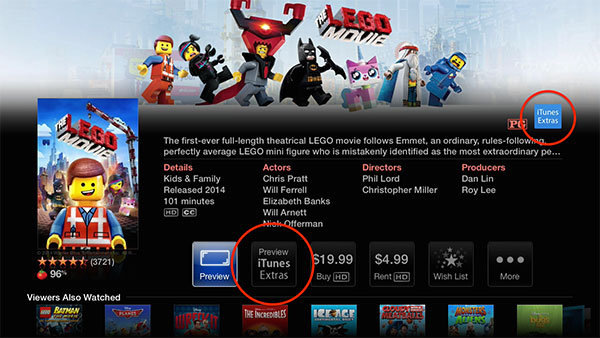
Nyissa meg az iTunes Movies App alkalmazást, hogy megtalálja a bérelni kívánt filmet. Filmeket csak bérelhet.
Ha a film bérelhető, két lehetőség közül választhat. És érintse meg a bérleti díjat. Ezután írja be az Apple ID jelszavát az Apple TV film kölcsönzésének ellenőrzéséhez.
A bérlési folyamat után vezesse meg a film bérlését, amíg a készülékre nem töltődik le.
3. Hogyan tölts le filmeket az iTunes-on iPhone, iPad vagy iPod készüléken
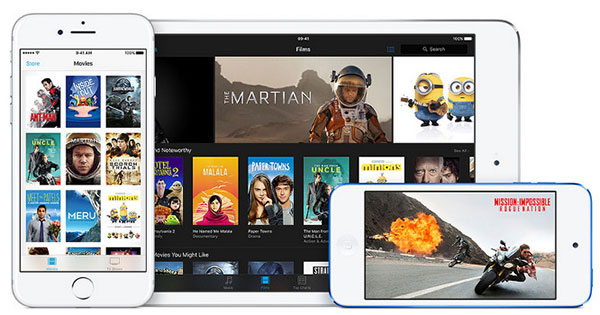
Nyissa meg az iTunes Store alkalmazást, és keresse meg a kívánt filmeket, miután elindította az iTunes programot az eszközén.
Érintse meg a bérleti díjat, és adja meg az iTunes Store jelszavát.
A bérlési folyamat után vezesse meg a film bérlését, amíg a készülékre nem töltődik le.
Tippek a filmek bérléséről az iTunes-on
Mennyi időt tud bérelni az iTunes-on? Ha továbbra sem játszanak le, a bérelt film 30 napokon marad a készüléken. Ha egyszer elkezdi nézni, akkor 24 óra alatt (az Egyesült Államokban) vagy 48 óra (máshol) megtekintheti őket. És ha lejárt az idő, a bérelt film eltűnik.
4. A bérleti filmek használata minden eszközön
Ahogy már említettük, amikor megvásárolta a kölcsönzött filmet, csak Apple TV-hez, Mac-hez vagy iPhone-hoz használhatja. Ha át szeretné vinni a filmet mobileszközeire, például Android táblagépére vagy számítógépére, a filmkölcsönzés egyáltalán nem működik. Ez a bérleti díjból származó DRM miatt van.
Mit kell tennie, hogy a bérleti filmeket az iTunes-on vagy más filmkölcsönzőpartnerein DRM-mentes filmre váltja? Így ma szeretnék megosztani Önnel a hasznos DRM eltávolító szoftvert - Tipard Video Converter Ultimate amely a bérleti filmeket DRM-mentesvé teszi. Csak nézze meg részletesebben a program csodálatos jellemzőit az alábbiakban.
Távolítsa el a DRM védelmet a bérleti filmek online, a YouTube, az iTunes, a Google Film vagy mások.
Töltse le a YouTube, a Facebook, a Vimeo Metacafe és más webhelyek filmjeit.
Videófájlok konvertálása bármely népszerű video / audió formátumra, így offline módon nézheti a bérleti filmeket.
Mi több, támogatja a külső hangsávot és a több hangsávot, hogy segítsenek élvezni a filmeket.
A beépített videószerkesztő képes forgatni a videót, javítani a videó minőségét és testreszabni a videofájlokat.
5. Hogyan lehet a bérleti filmeket DRM-mentes fájlba kapcsolni?
Töltse le a bérelt filmet a DRM eltávolítóba
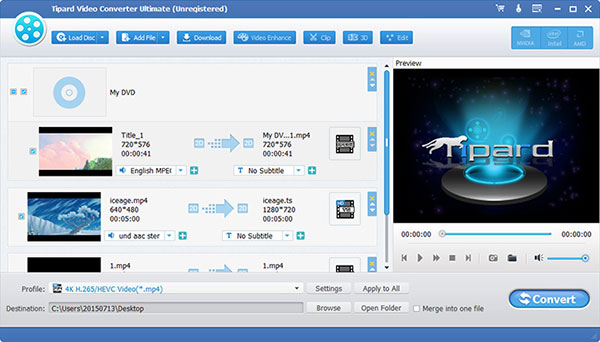
Kattintson a Fájl hozzáadása gombra a bérelt filmek videófájljainak a programhoz történő betöltéséhez. A film lejátszása annak érdekében, hogy működjön.
Válassza ki a kimeneti formátumot
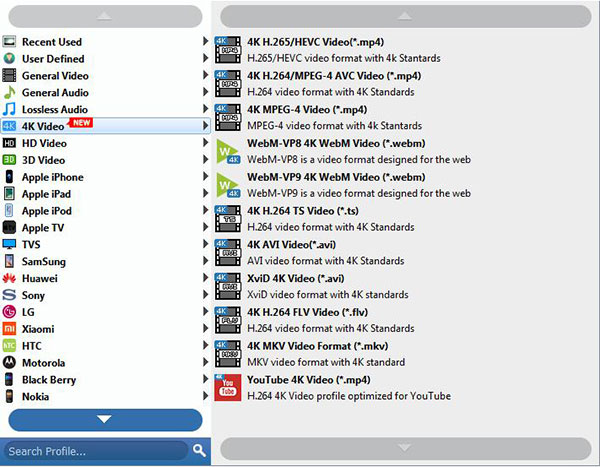
Jelöljön ki egy videofájlt, és kattintson a Profil gombra. A legördülő menüben kiválaszthatja a kívánt formátumot. Az Apply to All gomb használatával az összes importált videofájl ugyanabba a formátumba konvertálható. Vagy különböző formátumokat választhat.
Indítsa el a konverziót DRM eltávolítással
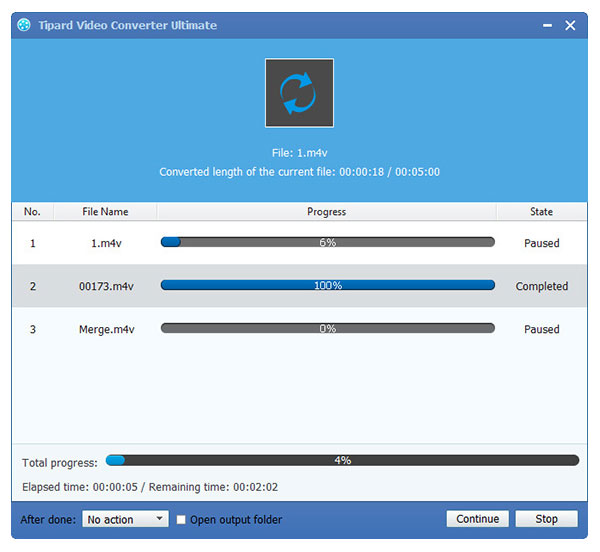
Miután rákattint az Átalakítás gombra, a program elkezdi eltávolítani a DRM-védelmet és konvertálni a bérleti filmet az iTunes-on a megfelelő videóformátumra az Ön igényeinek megfelelően.
Következtetés
A film kölcsönzése az iTunes-tól alapvető készség a mindennapi életben. És a DRM eltávolító szoftver is fontos szerepet játszik benne. Ezért meg kell tanulnunk többet a filmek bérlésének információiról és módszereiről az iTunes-ban. Ráadásul a DRM eltávolításával kapcsolatos jó szoftver ismerete egy másik előny. A Tipard Video Converter Ultimate nem csak segít eltávolítani a DRM-et, hanem számos olyan eszközt is kínál, mint a szerkesztés, a formátumok módosítása, az egyesítés és így tovább. Mindent összevetve, amit itt tanulsz, segít megnézni kedvenceidet a telefonodban, a tévében és egyéb eszközökben. Remélem, élvezheti. Ha bármilyen kérdése van a filmek bérlésével kapcsolatban, további információkat oszthat meg a megjegyzésekben.
Hogyan tölts le filmeket az iTunes-on több egyszerű lépéssel?